查看是否激活windows 如何查看Windows10是否激活成功
查看是否激活windows,Windows 10是目前广泛使用的操作系统之一,而激活Windows 10则是保证其正常使用的重要一步,许多用户在安装完成后,都想要确认自己的Windows 10是否成功激活。如何查看Windows 10是否激活成功呢?在本文中我们将为您介绍几种简单的方法,帮助您确认Windows 10的激活状态。无论您是第一次使用Windows 10,还是想要核实自己的激活情况,本文将为您提供详细的指导,让您轻松了解自己的Windows 10是否已经成功激活。
具体方法:
1.在Windows10系统桌面,依次点击桌面左下角的“开始/Windows系统/控制面板”菜单项
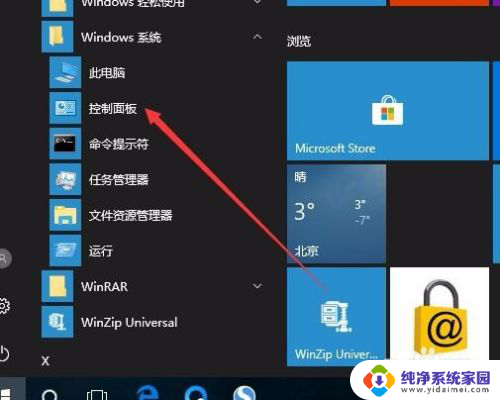
2.这时会打开Windows10系统的控制面板窗口,点击窗口中的“系统和安全”图标。
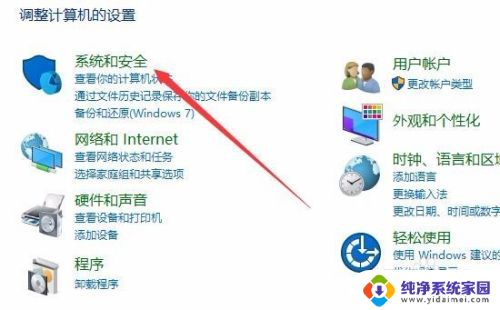
3.在打开的系统和安全窗口中,点击右侧窗口中的“系统”快捷链接。
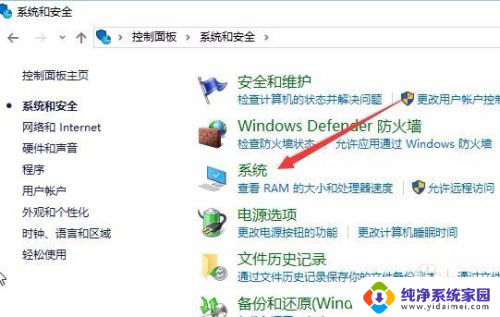
4.在打开的系统窗口中就可以看到Windows 10的系统信息了,同时在Windows 激活一栏中可以看到是否激活
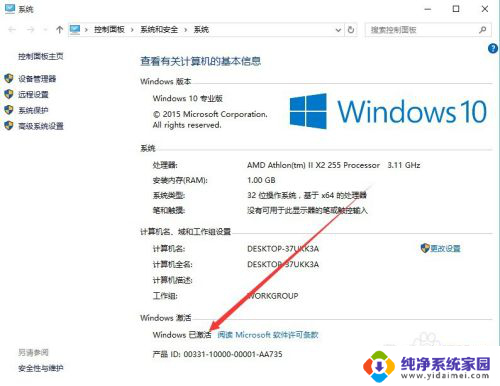
5.在上面的界面中只可以看到系统是否激活了,那么是永久激活还是有时间限制呢?下面我们来看一下是否永久激活,右键点击桌面左下角的“Windows徽标”。然后在弹出菜单中选择“运行”菜单项
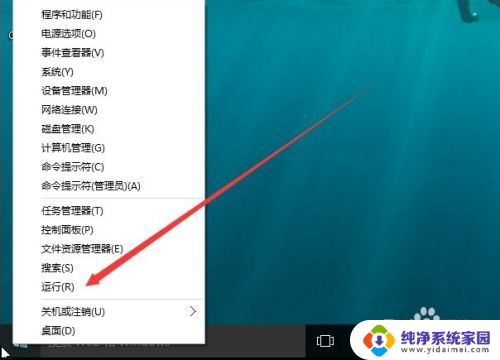
6.在打开的运行对话框中输入slmgr.vbs -xpr命令,点击确定按钮
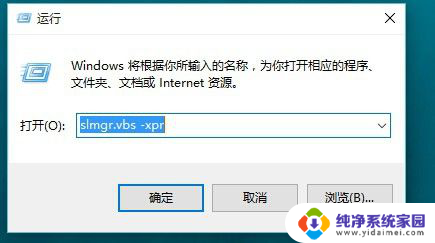
7.这是就会弹出是否永久激活的窗口,笔者的是批量激活。只有180天的时间,如果是永久激活的话,就会在窗口中显示永久激活的字样

8.接下来我们看一下激活的详细信息,在运行对话框中输入“slmgr.vbs -dlv”,然后点击确定按钮
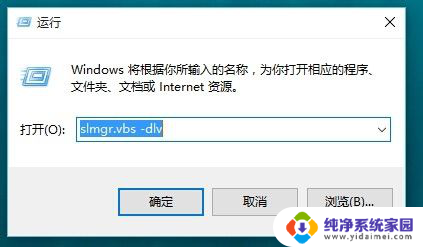
9.这时就会弹出激活的一些详细信息,我们可以通过该窗口了解激活的详细情况。
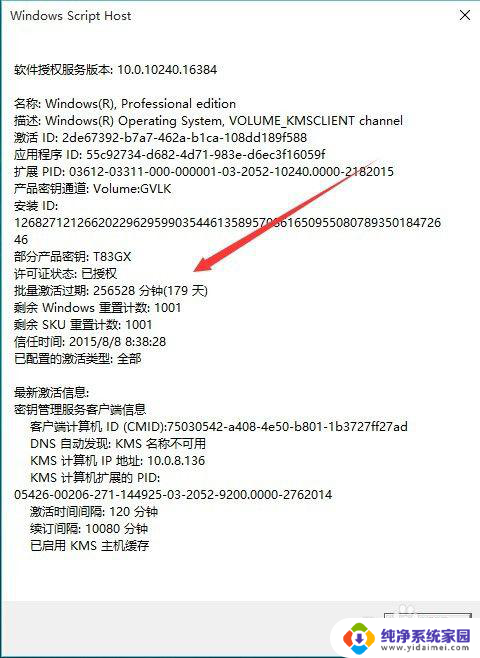
以上是查看Windows是否已激活的全部内容,如果您遇到这种情况,您可以按照本文的方法进行解决,我们希望这些信息能帮助到您。
查看是否激活windows 如何查看Windows10是否激活成功相关教程
- 如何看win10系统是否激活 如何查看Windows 10是否成功激活
- 怎么确认win10是否激活 如何查看Windows 10是否激活成功
- win10怎样看系统是否激活 查看Windows 10是否已经成功激活
- 怎么看windows是不是永久激活 查看win10系统激活是否成功
- 怎么查看win10系统激活码 如何查看Windows 10是否激活成功
- win10系统怎样查看是否激活 查看Windows 10是否永久激活的方法
- 怎么查看是否永久激活win10 如何查看Windows 10是否已激活
- win10 永久激活查询 如何查看Windows 10是否激活成功
- win10查询激活信息 如何查看Windows 10是否激活成功
- 查看激活win10 如何查看Win10是否成功激活
- 怎么查询电脑的dns地址 Win10如何查看本机的DNS地址
- 电脑怎么更改文件存储位置 win10默认文件存储位置如何更改
- win10恢复保留个人文件是什么文件 Win10重置此电脑会删除其他盘的数据吗
- win10怎么设置两个用户 Win10 如何添加多个本地账户
- 显示器尺寸在哪里看 win10显示器尺寸查看方法
- 打开卸载的软件 如何打开win10程序和功能窗口